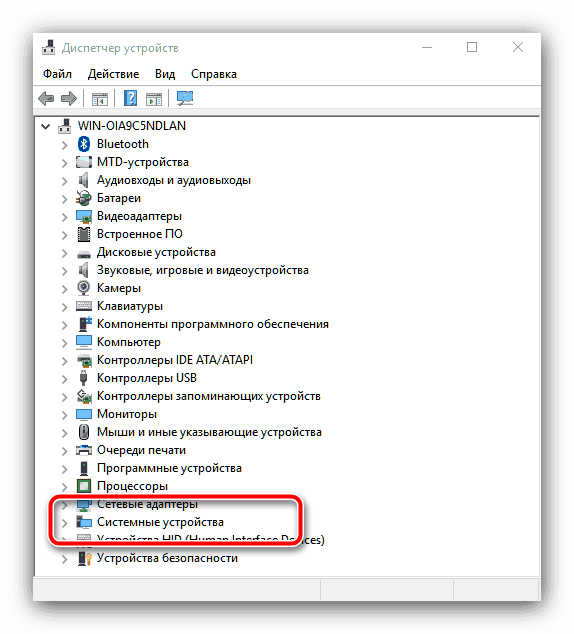Зміст:
Причина 1: Непідходящий блок живлення
Нерідко можна зустріти ситуацію, коли у ноутбука відсутній штатний засіб для зарядки, наприклад, якщо пристрій куплено вживаним без комплекту. З положення користувачі виходять по-різному, найчастіше підбирають або універсальний блок зі знімними штекерами, або подібний від іншої моделі того ж виробника, або взагалі від пристрою зовсім іншого вендора. У більшості випадків це не викликає проблем (присутня певна стандартизація, і часом пристрої живлення цілком можуть бути сумісними), але буває і так, що зарядка виявляється неподходящою: видає не ті значення напруги і потужності, як правило, нижчі за вимоги. Через це в запущеному стані ноутбук і не заряджається, а от в вимкненому живлення може цілком вистачити. Рішення в такій ситуації очевидне – придбайте комплектний БП або хоча б його повний аналог.

Причина 2: Несправний блок живлення
Якщо у ноутбука зарядка штатна, справа може бути в її поломці: той чи інший компонент, найчастіше трансформатор, може вийти з ладу, через що видаваний струм став значно відрізнятися за характеристиками від вимог. Вияснити це можна за допомогою мультиметра: переведіть прилад в режим діагностики напруги, підключіть БП до електричної мережі і перевірте, скільки вольт він видає.
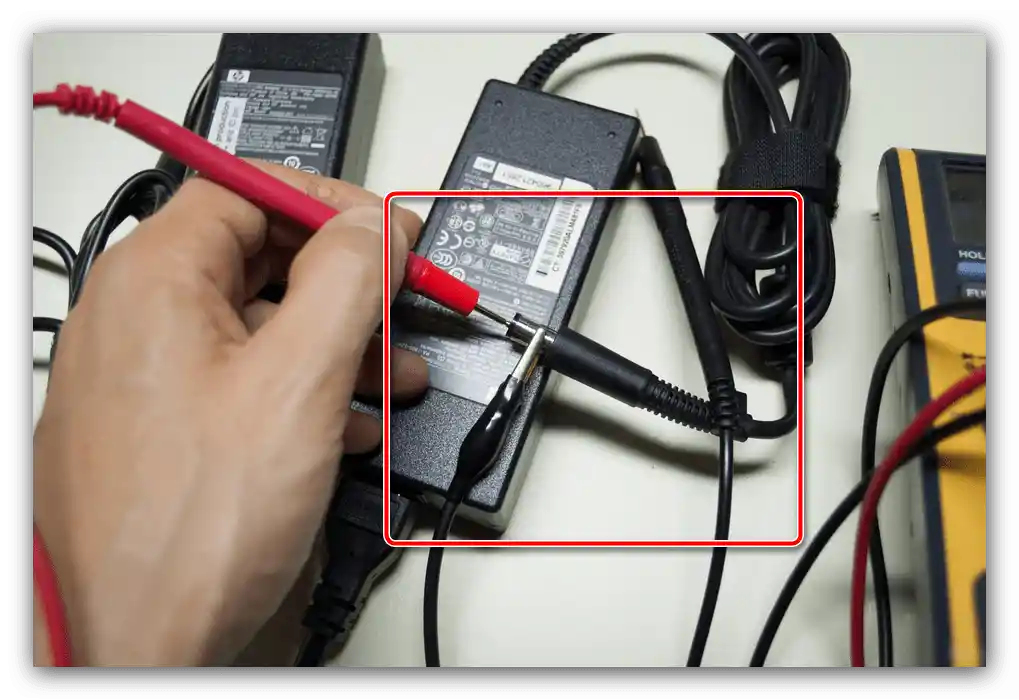
У разі значень нижче номінальних (наприклад, 10 В при штатних 19 В), це однозначний знак поломки. Як правило, в домашніх умовах таку техніку ремонтувати дуже складно, тому найкращим рішенням буде візит у ремонтну майстерню. У деяких складних випадках може знадобитися заміна.
Причина 3: Несправності акумулятора
Наступний частий винуватець розглянутої проблеми – безпосередньо батарея ноутбука.Сучасні літій-іонні компоненти мають значно кращі характеристики, ніж ті, що встановлювалися 15-20 років тому, але ціною цьому стала підвищена технічна складність і, як наслідок, збільшення ймовірності поломки. У кожній батареї є своя власна мікросхема, яка відповідає за процес зарядки та віддачі енергії основному пристрою – вона може вийти з ладу через неакуратне поводження або перепади напруги.
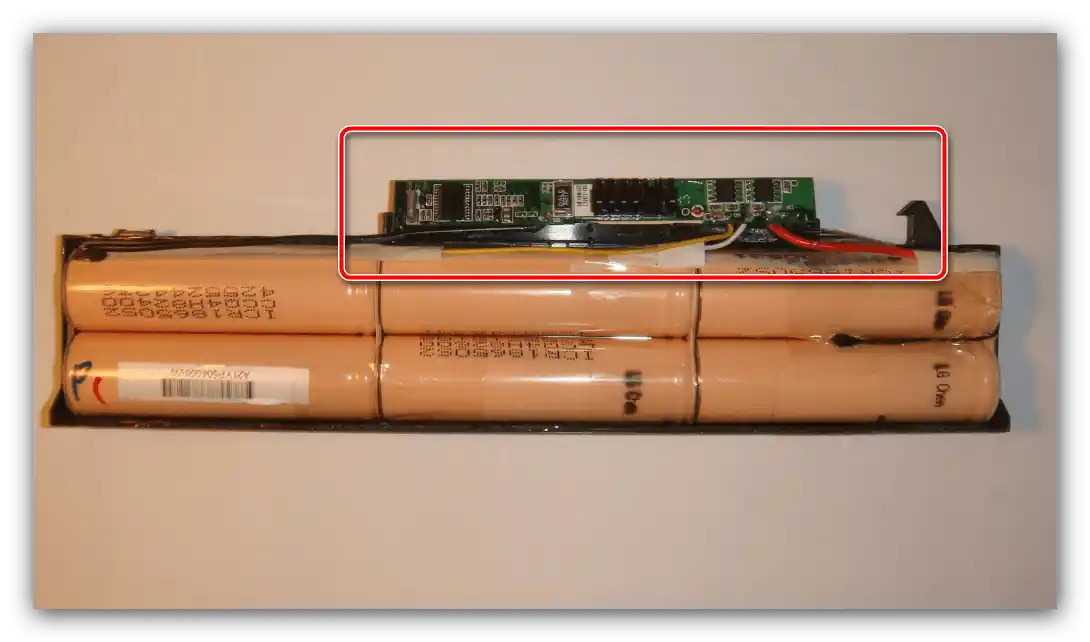
Не можна також виключати і банальний знос – на жаль, але батареї теж не вічні і мають певний термін служби, що вимірюється зазвичай у циклах зарядки та розрядки. Сильно зношений елемент живлення може показувати симптоми, подібні до розглянутих, тому, якщо ноутбук досить старий (більше 7 років у використанні) і батарея в ньому не змінювалася, для вирішення проблеми її слід замінити. Також варто вчинити при підозрах на поломку – на жаль, але в більшості випадків ремонт економічно недоцільний.
Причина 4: Вихід з ладу контролера живлення
На всіх без винятку портативних комп'ютерах присутня спеціальна мікросхема, яка відповідає за процес взаємодії з батареєю, – контролер живлення. Однією з його задач є заряджання акумулятора, а симптомом неполадок буде неможливість підзарядити його, якщо лептоп увімкнений. У домашніх умовах подібний ремонт виконати майже нереально, тому єдиним розумним рішенням буде візит до сервісного центру.
Причина 5: Проблеми з ОС
Рідше за все розглянутий збій виникає з програмних причин у вигляді неправильної конфігурації живлення засобами самої операційної системи.
- Найбільш часто подібна поведінка проявляється в пристроях, у яких було виконано оновлення ОС на більш нову версію: наприклад, спочатку це була Windows 7, а потім Windows 10, але без повної перевстановлення. У такій ситуації варто виконати скидання системи до заводських параметрів, а якщо і це не допоможе, перевстановити її з повним форматуванням основного накопичувача.
Докладніше:
Скидання Windows 10 до заводських налаштувань
Чиста установка Windows 10 - Іноді причина розглянутої проблеми криється в неправильній налаштуванні схеми живлення.Виправити це можна або вже згаданим скиданням системи, або, якщо це неможливо, ручною перевіркою всіх параметрів та встановленням коректних значень.
Докладніше: Налаштування живлення в Windows 10
- Останнє програмне джерело збою – відсутність необхідних драйверів. У деяких моделях ноутбуків контролер живлення для адекватної роботи вимагає наявності встановленого в системі службового ПЗ. Як правило, переконатися в цьому досить просто – потрібно відкрити "Диспетчер пристроїв" та подивитися, чи немає в ньому позицій з помилкою, особливо в категорії "Системні пристрої".
![Категорія системних пристроїв, якщо ноутбук заряджається тільки в вимкненому стані]()
Якщо такі будуть виявлені, скористайтеся ID компонента для пошуку пакета програмного забезпечення, скориставшись для цього посібником за посиланням далі.
Докладніше: Як завантажити драйвера за ID пристрою
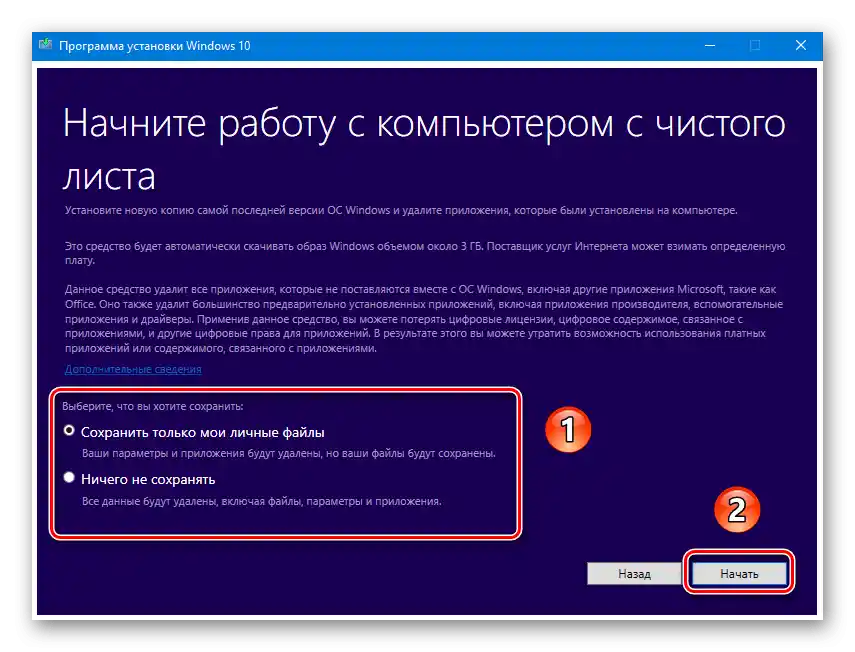
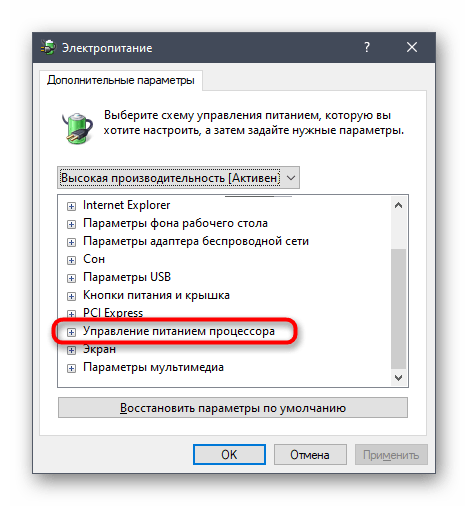
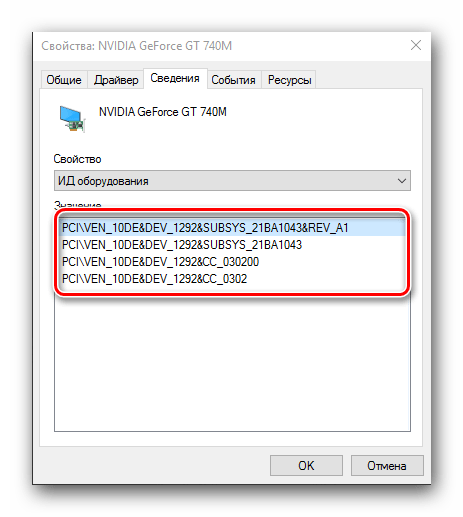
Наостанок ще раз нагадуємо – розглянута проблема з програмних причин виникає найрідше, і в першу чергу варто перевірити саме апаратну частину ноутбука.